ПОПРАВКА: Проблеми са видео камером у Гоогле Хангоутс-у

Ако имате проблема са видео фидовима док користите Гоогле Хангоутс, требало би да следите неке од корака за решавање проблема из овог водича.
Изгубљен сам без својих спискова – и мојих календара. Гоогле календар ми је спасио живот више пута него што могу да почнем да бројим. Ту додајем апсолутно све: своје рачуне, рођендане, прегледе код доктора, па чак и листе намирница. Имам различите врсте подсетника подешених за ствари, па чак и догађаје означене бојама да ме држе на правом путу.
Желите да се подсетите шта ће се догодити – било да је за десет минута или две недеље. Морате бити у току са свиме колико и ја. Да ли сте уопште знали да помоћу Гоогле календара можете променити врсту обавештења које добијате? Можете одабрати да вам се пошаље е-порука или да се на радној површини прикаже искачући подсетник.
Нажалост, Гоогле је прекинуо СМС текстуална упозорења почетком 2019. Та опција ми је била драгоцена, али више није доступна. Ако сте пре тога имали подешена текстуална обавештења, Гоогле тим их је аутоматски конвертовао у подсетнике путем е-поште.
Из разлога приватности, моји снимци екрана за овај пост очигледно неће бити из мог правог календара. Поставио сам неколико генеричких подсетника у новом календару да вам покажем неколико трикова, јер постоји неколико начина да се то уради.
Отворите свој Гоогле календар и кликните на било који догађај.
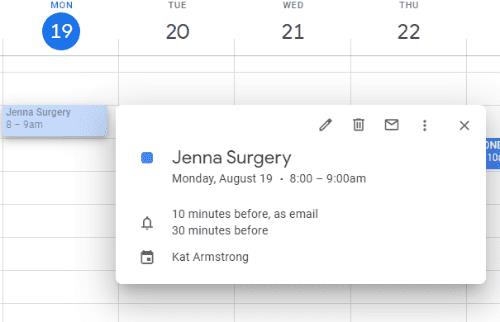
Кликните на малу оловку у искачућем оквиру, а то је „Уреди догађај“. Ово ће отворити прозор који вам прво омогућава да промените време догађаја. Затим имате своје „Детаље догађаја“. Прва опција је да поставите локацију (адресу, ако је потребно), а затим се испод тога појављују опције подсетника.
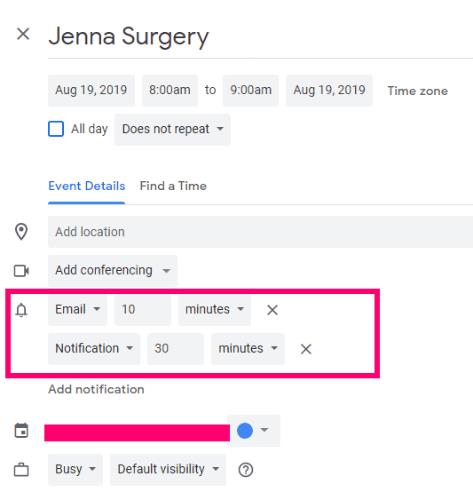
Као што сам поменуо, једине две ствари које сада можете да изаберете је е-пошта или „обавештење“, које је искачући прозор на радној површини. Изаберите између ова два, а затим колико времена пре тога вам је потребан ваш подсетник. Можете одлучити између минута, сати, дана, па чак и недеља. Ако је ово нешто важно, можете поставити више подсетника. На пример, имам догађај следећег месеца за који сваких неколико дана постављам подсетнике. Сваки од тих подсетника такође има белешку прикачену за мене за нешто што треба да урадим да се припремим за тај дан.
Отворите главну страницу календара . Ово је много једноставнији начин да радите ствари ако имате подешено више календара, као што већина нас ради. Са леве стране пређите мишем преко календара за који морате да промените опције, а затим кликните на три тачке „Опције“ .
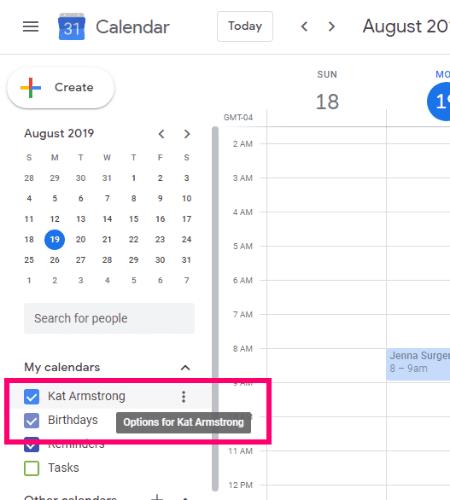
Из мале кутије која искаче са десне стране изаберите „Подешавања и дељење“ да бисте стигли тамо где треба да будете. Сада, померимо се надоле до „Обавештења о догађајима“.
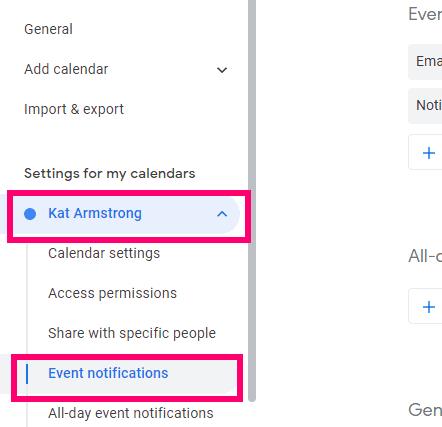
Овде ћете поставити општа обавештења за сваки догађај у календару који подесите. Очигледно, можете користити мој горњи метод да додате или промените било каква обавештења за појединачне ствари.
Прво одлучите да ли желите искачући подсетник или подсетник путем е-поште (или обоје) и време када ћете их примити. Имајте на уму да ће ово бити за СВЕ догађаје, као што сам споменуо, тако да не претерујте овде. У наставку можете да одлучите да ли желите да добијете обавештење када неко промени догађај на који сте већ позвани или сваки пут када неко одговори на ваш догађај.
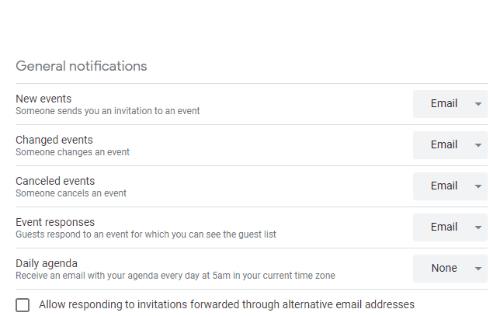
Напомена коју треба имати на уму: ово су подешавања за читав календар, као што сам поменуо. Међутим, ако имате више календара, мораћете да извршите ова подешавања за сваки посебно.
Ако радим, може се десити да једноставно не желим да добијем искачући прозор или да чујем звук на радној површини који би ме подсетио да касније одем код зубара. У овом случају, само привремено искључим ову функцију. Да бисте то урадили, идите горе и кликните на икону зупчаника у горњем десном углу календара и изаберите „Подешавања“.
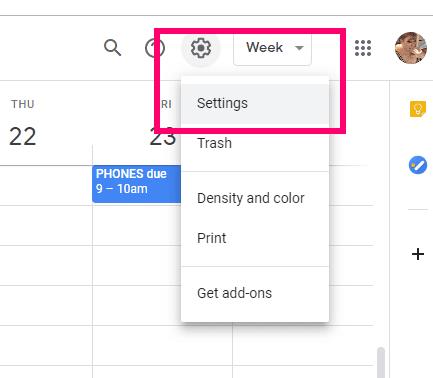
Померите се надоле до „Подешавања догађаја“. Овде ћете видети неколико различитих опција. Кликните на падајућу стрелицу поред „Обавештења“.
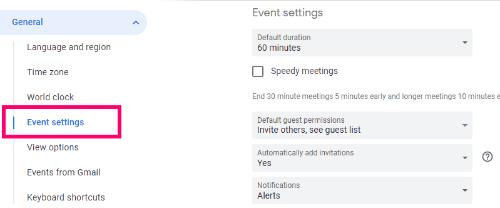
Кликните на поље поред „Искључено“ и обавештења на радној површини ће се зауставити док поново не укључите поставку.
Са којим још питањима из Гоогле календара могу да вам помогнем?
Срећан догађај!
Ако имате проблема са видео фидовима док користите Гоогле Хангоутс, требало би да следите неке од корака за решавање проблема из овог водича.
Изгубљен сам без својих спискова - и мојих календара. Гоогле календар ми је спасио живот више пута него што могу да почнем да бројим. Ту додајем апсолутно све:
Гоогле фотографије су дебитовале у мају 2015. Од тада уживате у бесплатном неограниченом складиштењу фотографија и видео записа. Вероватно сте мислили да је ово бесплатно
Омогућите могућност брзог поништавања послате поруке у Гмаил-у помоћу ове ретко познате функције.
Користите ове сјајне савете када користите Гоогле слајдове за своју следећу презентацију.
Скенирајте и сачувајте документе директно на Гоогле диск без инсталирања апликације треће стране на свој Андроид уређај. Такође, уредите скениране документе и претворите их у ПДФ без напуштања Диска.
Како да повежете свој Мицрософт Оутлоок 2016 клијент е-поште са својим Гоогле Гмаил налогом.
Оутлоок би могао бити прави начин на Андроид, али није увек најбоље искуство. Зато вас молим, пратите док вам објашњавам како можете да урадите управо ово за интуитивније искуство на Андроид-у.
Научите како да своју музичку библиотеку поставите у Гоогле Плаи окружење.
Имате проблема да сазнате како да прецртате текст линијом у Гоогле документима? Овај водич ће вам показати.
Данас ћемо вам показати како можете да преузмете контролу над својом приватношћу и избришете историју претраге Бинг-а и Мицрософт Едге историју.
2021 је званично у току и Гугл губи мало времена да власницима Пикел-а пошаље своје прво безбедносно ажурирање ове године. Компанија је објавила
Сазнајте како да користите и управљате услужним програмом Гоогле Синц помоћу ових упутстава.
Учините своје искуство писања белешки много бољим тако што ћете синхронизовати Гоогле помоћник са Кееп-ом. Ево корака које треба пратити.
Ако не добијате своје имејлове, могу постојати разна могућа решења да их поправите. Ево неколико метода које можете испробати.
Упркос томе што је на почетку играо надокнаду са попут Зоом-а и Мицрософт Теамс-а, Гоогле Меет је у последњих неколико месеци много напредовао. Гоогле-ова одлука да ме интегрише…
Како да увезете Фацебоок догађаје у Гоогле календар.
Претраживачи су веома лична ствар, сви имају врло чврста мишљења о томе који преферирају или који мисле да је најбољи. Мицрософт
Показујемо вам како да пренесете своје податке Гоогле диска са једног Гоогле налога на други користећи један од два метода у овом водичу.
На овај начин отворите Гоогле дискове муњевитом брзином.
Епл је представио iOS 26 – велико ажурирање са потпуно новим дизајном од матираног стакла, паметнијим искуствима и побољшањима познатих апликација.
Студентима је потребан одређени тип лаптопа за учење. Он не би требало да буде само довољно моћан да добро обавља своје изабране студије, већ и довољно компактан и лаган да га носе са собом цео дан.
У овом чланку ћемо вас водити како да повратите приступ чврстом диску када дође до квара. Хајде да пратимо!
На први поглед, AirPods изгледају баш као и све друге праве бежичне слушалице. Али све се то променило када је откривено неколико мало познатих карактеристика.
Додавање штампача у Windows 10 је једноставно, иако ће поступак за жичане уређаје бити другачији него за бежичне уређаје.
Као што знате, РАМ меморија је веома важан хардверски део рачунара, који служи као меморија за обраду података и фактор је који одређује брзину лаптопа или рачунара. У чланку испод, WebTech360 ће вас упознати са неким начинима за проверу грешака у РАМ меморији помоћу софтвера на Windows-у.
Сазнајте шта је СМПС и значење различитих оцена ефикасности пре него што изаберете СМПС за свој рачунар.
Добијте одговоре на питање Зашто се мој Цхромебоок не укључује? У овом корисном водичу за кориснике Цхромебоок-а.
Научите како да пријавите преваранта Гоогле-у да бисте га спречили да превари друге помоћу овог водича.
Решите проблем где се ваш Роомба робот усисивач зауставља, лепи и стално се окреће.

























